Controle de aplicativos
O Controle de aplicativos gerencia a inicialização de aplicativos nos computadores dos usuários. Isso permite que você implemente uma política de segurança corporativa ao usar aplicativos. O Controle de aplicativos também reduz o risco de infecção do computador, restringindo o acesso aos aplicativos.
A configuração do Controle de aplicativos consiste nas seguintes etapas:
- Criar categorias de aplicativos.
O administrador cria categorias de aplicativos que o administrador deseja gerenciar. As categorias de aplicativos destinam-se a todos os computadores da rede corporativa, independentemente dos grupos de administração. Para criar uma categoria, você pode usar os seguintes critérios: Categoria KL (por exemplo, navegadores), hash de arquivo, fornecedor do aplicativo e outros critérios.
- Criar regras de Controle de aplicativos.
O administrador cria regras de Controle de aplicativos na política para o grupo de administração. A regra inclui as categorias de aplicativos e o status de inicialização dos aplicativos dessas categorias: bloqueados ou permitidos.
- Selecionar o modo de Controle de aplicativos.
O administrador escolhe o modo para trabalhar com aplicativos que não estão incluídos em nenhuma das regras: (Lista de bloqueio e de permissão de aplicativos).
Quando um usuário tenta iniciar um aplicativo proibido, o Kaspersky Endpoint Security impede o início do aplicativo e exibe uma notificação (veja a figura abaixo).
Um modo de teste é fornecido para verificar a configuração do Controle de aplicativos. Nesse modo, o Kaspersky Endpoint Security faz o seguinte:
- Permite a inicialização de aplicativos, inclusive os proibidos.
- Mostra uma notificação sobre a inicialização de um aplicativo proibido e adiciona informações ao relatório no computador do usuário.
- Envia dados sobre a inicialização de aplicativos proibidos ao Kaspersky Security Center.
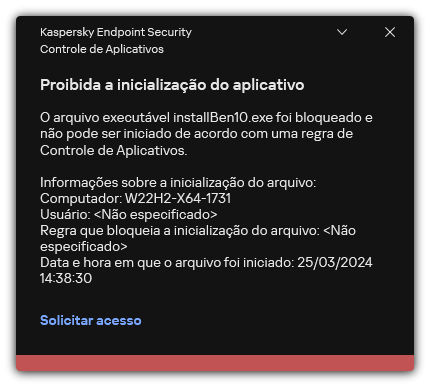
Notificações do Controle de aplicativos
Modos de operação do Controle de aplicativos
O componente Controle de aplicativos opera em dois modos:
- Lista de bloqueio. Nesse modo, o Controle de aplicativos permite que os usuários iniciem todos os aplicativos, exceto os que são proibidos nas regras de Controle de aplicativos.
Esse modo de Controle de aplicativos é ativado por padrão.
- Lista de permissão. Nesse modo, o Controle de aplicativos impede que os usuários iniciem aplicativos, exceto os que são permitidos e não proibidos nas regras de Controle de aplicativos.
Se as regras de permissão do Controle de aplicativos estiverem totalmente configuradas, o componente bloqueará a inicialização de todos os novos aplicativos que não foram verificados pelo administrador da LAN, enquanto permite a operação do sistema operacional e dos aplicativos confiáveis nos quais os usuários confiam no trabalho.
Você pode ler as recomendações sobre a configuração de regras de Controle de aplicativos no modo de lista de permissão.
O Controle de aplicativos pode ser configurado para operar nesses modos, usando a interface local do Kaspersky Endpoint Security e usando o Kaspersky Security Center.
No entanto, o Kaspersky Security Center oferece ferramentas que não estão disponíveis na interface local do Kaspersky Endpoint Security, como as ferramentas necessárias para as seguintes tarefas:
- Criar categorias de aplicativos.
As regras de Controle de aplicativos criadas no console de administração do Kaspersky Security Center são baseadas nas categorias de aplicativos personalizadas e não nas condições de inclusão e exclusão, como é o caso da interface local do Kaspersky Endpoint Security.
- Receber informações sobre os aplicativos que estão instalados nos computadores da rede local corporativa.
É por isso que é recomendável usar o Kaspersky Security Center para configurar a operação do componente Controle de aplicativos.
Algoritmo de operação do controle de aplicativos
O Kaspersky Endpoint Security usa um algoritmo para tomar uma decisão sobre iniciar um aplicativo (veja a figura abaixo).

Algoritmo de operação do controle de aplicativos